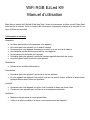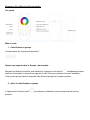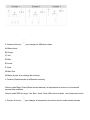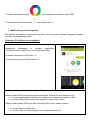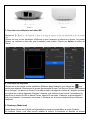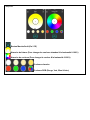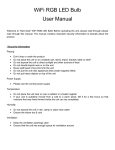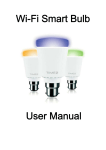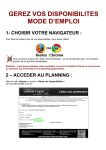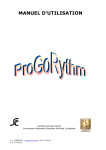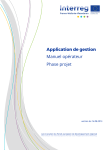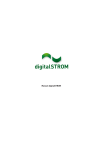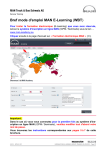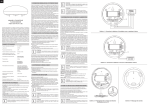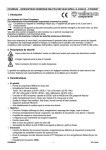Download WiFi RGB EzLed K9 Manuel d`utilisation
Transcript
WiFi RGB EzLed K9 Manuel d’utilisation Merci d’avoir acheté le Kit EzLed K9 de New Deal ! Avant de commencer à utiliser votre Kit New Deal, merci de lire ce manuel. Celui-ci contient des informations importantes relatives à la sécurité et à la façon d’utiliser votre produit. ! Information de sécurité. Installation Ne faites pas tomber et n’écrasez pas votre appareil Ne mettez pas votre appareil sur un endroit instable. N’exposez pas votre appareil directement au soleil ou à une source de chaleur Ne manipulez pas de liquide à proximité de votre appareil Ne renversez pas de liquide sur l’appareil N’installez pas votre appareil à proximité d’autres appareils émettant des ondes. Ne mettez pas d’objets lourds sur votre appareil Alimentation Utilisez le bon modèle d’alimentation. Température N’installez pas votre appareil à proximité ou sur un radiateur Si votre appareil est déplacé d’un endroit froid vers un endroit chaud, veillez à le laisser éteint quelques heures afin d’éviter tout problème. Humidité N’exposez pas votre appareil à la pluie, à de l’humidité ou dans une pièce d’eau. Conservez votre appareil dans un lieu sec et à température ambiante. Ventilation Maintenez les aérations de votre appareil libre Veillez à ce que la ventilation se fasse correctement autour de l’appareil Démarrage (En utilisant la télécommande) Vue rapide Mise en route 1. Classification en groupe Comment gérer les 4 groupes d’ampoules ? Ajouter une ampoule dans le Groupe 1 par exemple : Eteignez tout d’abord la lumière, puis rallumez là. Appuyez sur la touche 1 immédiatement après (dans les 3 secondes). L’ampoule va clignoter en vert 3 fois pour confirmer la fin de l’installation. Vous pouvez ajouter d’autres ampoules dans d’autres groupes de la même manière. 2. Après la classification en groupe a. Appuyer sur le bouton on/off groupes. pour allumer ou éteindre toutes les ampoules de tous les b. Pressez le bouton pour changer les différents modes : A. Blanc chaud B. Rouge C. Vert D. Bleu E. Jaune F. Rose G. Bleu Clair H. Blanc (à partir d’un mélange de couleurs) I. Couleurs (Enchainement de différentes couleurs) Dans le mode Blanc Chaud (Mode lumière blanche), la température de couleur et la luminosité peuvent être modifiées. Dans le mode RGB (le rouge, Vert, Bleu, Jaune, Rose, Bleu clair et le blanc vont tourner en boucle) c. Pressez le bouton pour changer la température de couleur dans le mode lumière blanche. d. Pressez l’anneau de couleur e. Pressez le bouton de luminosité pour changer les couleurs en mode RGB. pour modifier celle- ci. 3. Modifier les groupes d’ampoules Par exemple, pour passer une ampoule du groupe 1 vers le groupe 2, allumez l’ampoule et pressez la touche 2 immédiatement après. Démarrage (En utilisant son smartphone) 1. Installation de l’application Recherchez, téléchargez et installez l’application « Kit4Home » dans l’Apple Store ou le Google Play Store. La version minimum pour IOS est la 7.0 La version minimum pour Android est la 2.3 2. Installation du boitier Wifi Utilisez le câble USB fourni pour connecter votre boitier Wifi à une source électrique (5V ). Le voyant marche/arrêt va s'allumer en rouge et celui concernant le réseau en bleu Le voyant d’alimentation s’allume en rouge et le voyant Local en bleu. Utilisez le câble réseau RJ45 pour relier votre boitier Wifi à votre modem internet. Le voyant ‘Remote’ devient bleu Le voyant ‘Local’ va s’éteindre après avoir clignoté plusieurs fois. 3. Connecter votre téléphone au boitier Wifi Cliquez sur 【+】dans le coin supérieur à droite de la page et scannez le QR code disponible au dos du boitier Wifi. Donnez un nom à votre installation (Kit4home ici pour l’exemple) et cliquez sur Ajouter. La lumière Réseau va s’allumer en bleu dès que l’installation sera réussie. Cliquez sur Ajouter au milieu de l’écran 4. Connectez vos ampoules Cliquez sur le nom donné à votre installation (Kit4home dans l’exemple), puis cliquez sur pour ajouter une ampoule. Sélectionnez le groupe (par exemple Groupe 1 en bleu sur l’écran), puis cliquez sur le Groupe 1 (en blanc sur l’écran), vous allez accéder à la page de contrôle de l’ampoule (anneau pour gérer les couleurs blanches). Eteignez l’ampoule, puis rallumez la au bout de 5 secondes puis cliquez sur le bouton On/Off en bas de l’écran dans les 3 secondes. L’ampoule va alors clignoter 3 fois puis s’éteindre. La connexion est réussie !!. Recliquez sur le bouton marche/arrêt pour rallumer l’ampoule. 5. Démarrage (Mode local) Faites glisser l’écran vert la droite ou la gauche pour passer du mode Blanc au mode Couleurs. En touchant l’écran, vous allez pouvoir modifier la couleur, la luminosité et éteindre ou allumer l’ampoule. Bouton Marche/Arrêt (On / Off) Nuancier de blancs (Pour changer les couleurs chaudes & la luminosité 0-100%) Nuancier de couleurs (Pour changer la couleur & la luminosité 0-100%) Couleurs chaudes Couleurs RGB (Rouge, Vert, Bleu & Auto) 6. Démarrage (Mode à Distance) Lorsque votre téléphone va basculer sur le réseau 3G/4G, il va passer du mode Local au mode Remote automatiquement. Assurez vous que votre boitier Wifi reste allumé. En mode Remote, vous pourrez contrôlez vos ampoules via Internet. 7. Autres fonctions Ajouter un groupe (16 Groupes maximum peuvent être crées, l’utilisateur peut choisir les noms de groupe) Mode nuit (Couleur blanche chaude avec luminosité au minimum.) Mode sommeil (Extinction graduelle de la lumière au bout de 20 minutes) Alarme ( Allumage automatique de la lumière ) Minuterie (Programmation automatique de l’allumage/extinction des lumières) Effacer les paramétrages. Pressez et glissez vers la gauche pour faire apparaître le bouton Delete. Vous pourrez alors supprimer le groupe sélectionné. (Les groupes 1 a 4 ne peuvent pas être supprimés, seuls les nouveaux groupes peuvent l’être.) Contrôler tous les groupes d’ampoules. 9 Remarques : - Si vous souhaitez tester le mode A Distance depuis chez vous, désactivez simplement le Wifi (qui a été utilisé lors de l’installation du boitier) sur votre téléphone. Vous serez alors connecté en 3G/4G et vous pourrez utiliser le mode A Distance.